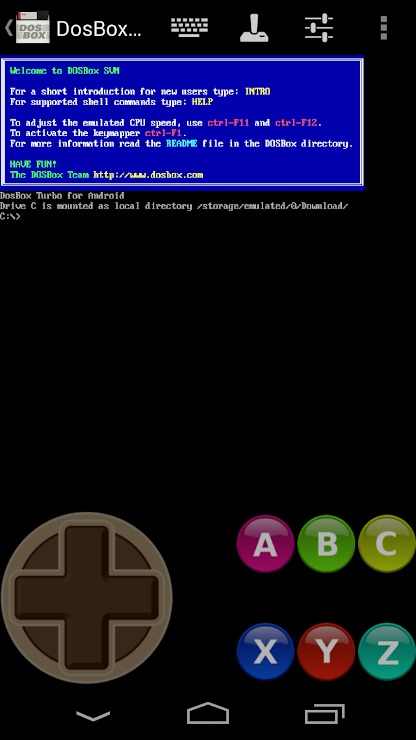
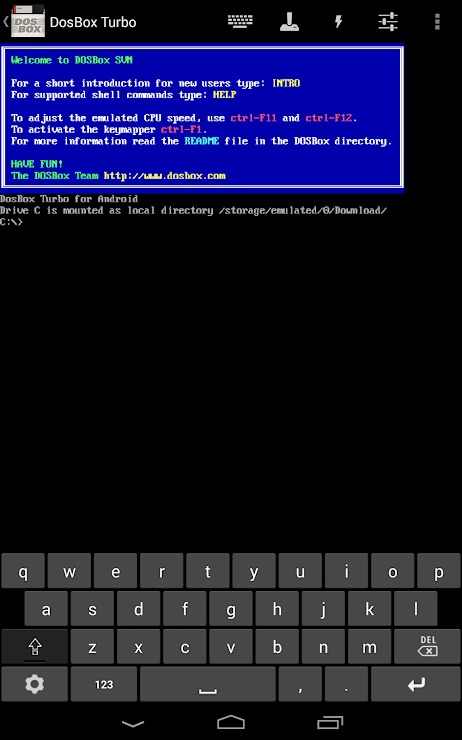
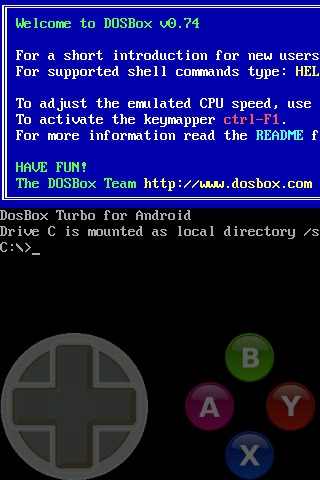
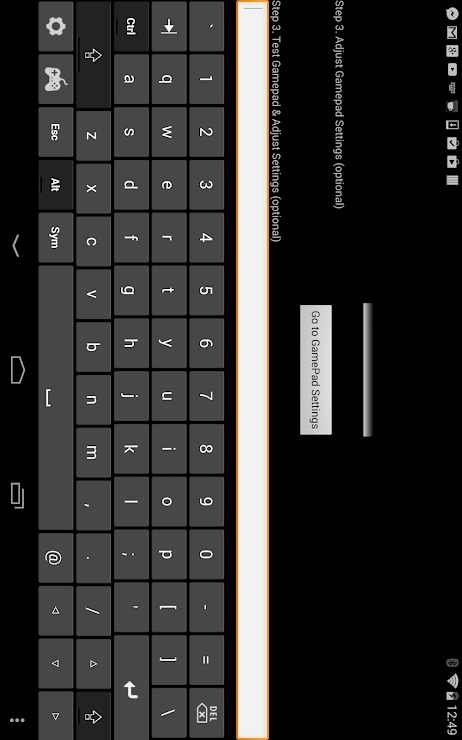
GamePad虚拟键盘是一款非常强大的手游模拟键盘APP应用。在这款中彻底的修复了闪退,加入了大家一直都喜欢的中文内容,自定义调节键盘框架,使其灵活的在手机上玩游戏。
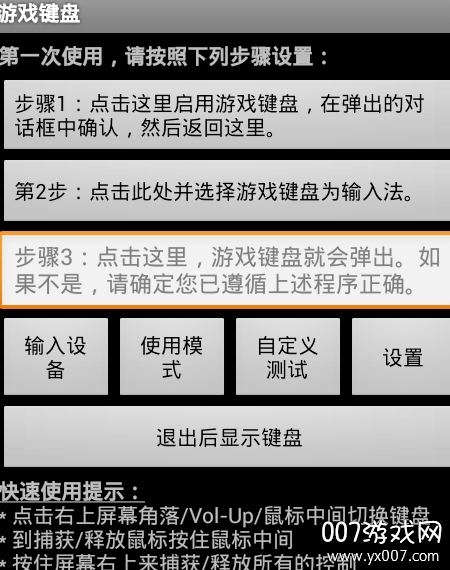
GamePad虚拟键盘设置按键
1、将A,B,X,Y按钮重新映射到不同的按键
2、可配置的透明度级别
3、新!强制Xbox 360控制器仿真
4、新!ESC和功能键(F1-F12)
5、具有多点触控功能(取决于电话硬件)

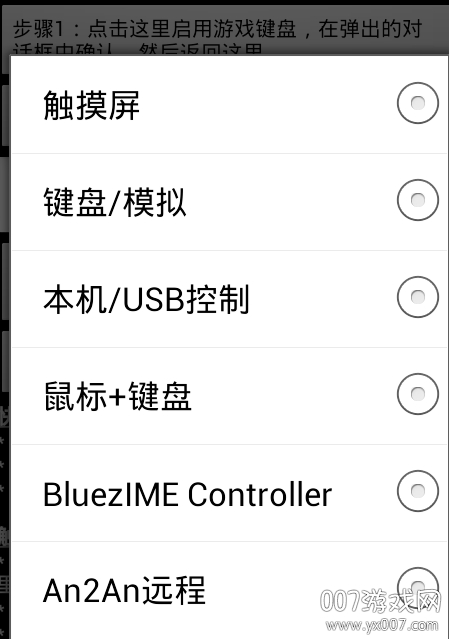
GamePad虚拟键盘特色
1、游戏虚拟键盘顾名思义当然是为游戏玩家专门打造的了,让你游戏玩的更爽更开心
2、软件支持自定义设置,无论是连射、单击还是组合键或者是动作序列都随你设置
3、软件操作也很简单,您只需要跟着上面的步骤进行操作设置即可,当然您也可以自己进行设置
4、相信大多数喜欢打游戏的男生或者女生都需要一个趁手的键盘来操作,但是手机如何来安装呢,那么这款软件你一定要试一下,不然有可能你会错过一件趁手的“兵器”哦
怎样使用gamekeyboard输秘籍
很简单,按~键就可以了!
提供能够模拟游戏虚拟按键的“Game Keyboard游戏键盘”软件,(需先将手机获得ROOT权限),通过该软件,可以玩任何支持虚拟按键的游戏
GameKeyboard详细设置:
1) 打开软件,点击“步骤1”,在弹出的键盘设置中,找到“游戏键盘”,在后面打钩,然后返回上级界面。
2) 长按“步骤2”,会弹出来一个输入法选择的窗口,进去选择“游戏键盘”。该项是将手机输入法切换为游戏按键模式。
3) 点击“步骤3”,测试前两步是否正确,看是否有虚拟的手柄出现,如果出现则表明设置成功,否则检查前两步是否正确和手机ROOT权限问题。
4) 点击“步骤4”进行进一步的设置:
a) 在最下面找到“Touchscreen Mode”,勾选上。这个选项是用来开启物理按键映射虚拟按键。下面一行小字提示需要重启,将软件重启后继续。
b) 找到“布局编辑”,点击进去,在“布局编辑模式”和“启用自定义布局”后打上钩。打开这个选项能够自行调整要映射的虚拟手柄的位置。
c) 找到“热键”,在后面打钩。这个选项是使用音量增大键作为调出虚拟键盘的快捷键。
d) 找到“使用蓝牙外接”、“速度加速”,在后面打钩。
e) 找到“启动硬键”,在后面打钩。该选项是用来开启物理按键到虚拟按键的映射。勾选后下面的“硬件映射”变为可点击的,点进去设置物理按键到虚拟按键的自定义映射。比如:点击“映射 1”,然后按下手柄按键的上键,在下拉列表中选择需映射的“D-pad Up”,设置成功后“映射 1”下方显示“D-pad Up=> D-pad Up”。再点击“映射 2”,设置下一个映射,总计10个映射。请按下表设置按键映射:
| 映射序列 | 手柄按键 | 对应键值 |
| 1 | 上键 | D-pad Up |
| 2 | 下键 | D-pad Down |
| 3 | 左键 | D-pad Left |
| 4 | 右键 | D-pad Right |
| 5 | A | Gamepad A |
| 6 | B | Gamepad B |
| 7 | X | Gamepad X |
| 8 | Y | Gamepad Y |
| 9 | C | Gamepad Select |
| 10 | D | Gamepad Start |
(注:Mode键是键值切换键,不参与按键映射。)
f) 找到“[返回]关键操作”,点击进去,在弹出的菜单最下方找到“Swap Gamepad/Keyboard”,选定此选项。
g) 到此基本的设置已经完毕,我们以安卓版“武士2:复仇”进行示范。进入游戏后,按下音量增大按键,调出虚拟键盘,拖动虚拟键盘的按钮,将软件的方向键图标拖放覆盖到游戏中的圆形虚拟方向键中间,此游戏有3个虚拟功能键,可根据使用习惯,将手柄A、B、X、Y、Select 、Start这6个按键中的任意三个拖放覆盖到游戏的3个虚拟按键上,再按下手机的返回键退出模拟软件,即可使用!可根据每个游戏虚拟按键位置的不同自行拖放覆盖。
GamePad虚拟键盘提示
1、简单且100%免费的Gamepad键盘,可用于玩游戏。
2、onlive以及任何可使用键盘的应用程序配合使用(利用标准的Android输入法框架)。
3、设计用于DosBox Turbo,但可与其他仿真器
4、模拟D-Dpad方向键和光标键盘键
5、以及四个单独的按钮。在手机上模拟游戏控制器。
